一、Mysql下载 官网下载链接:https://www.mysql.com/ 进入官网地址滑到最下面,选择Downloads下的mysql CommUnity server 2、可手动选择版本进行
官网下载链接:https://www.mysql.com/
进入官网地址滑到最下面,选择Downloads下的mysql CommUnity server
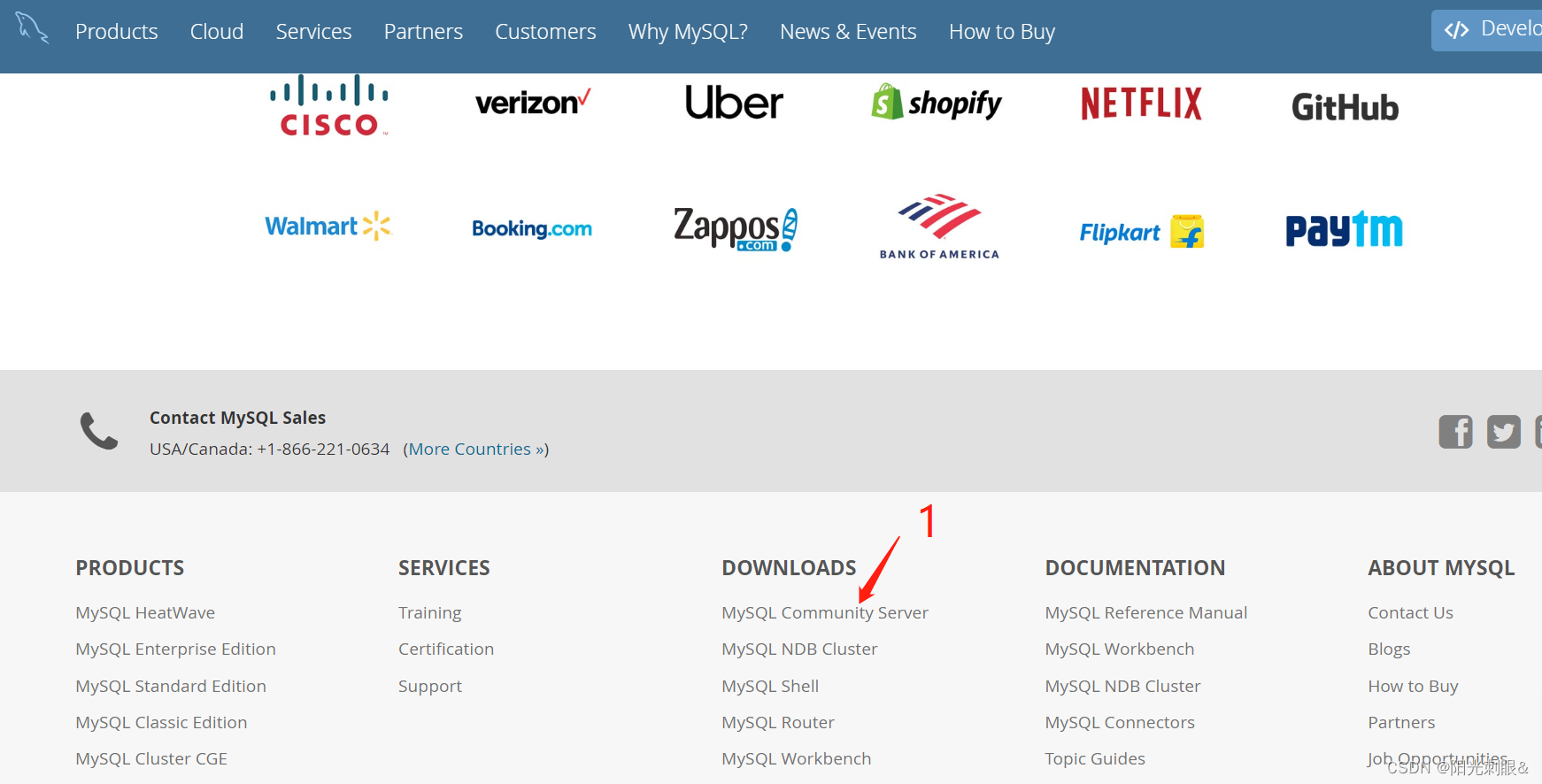
2、可手动选择版本进行下载
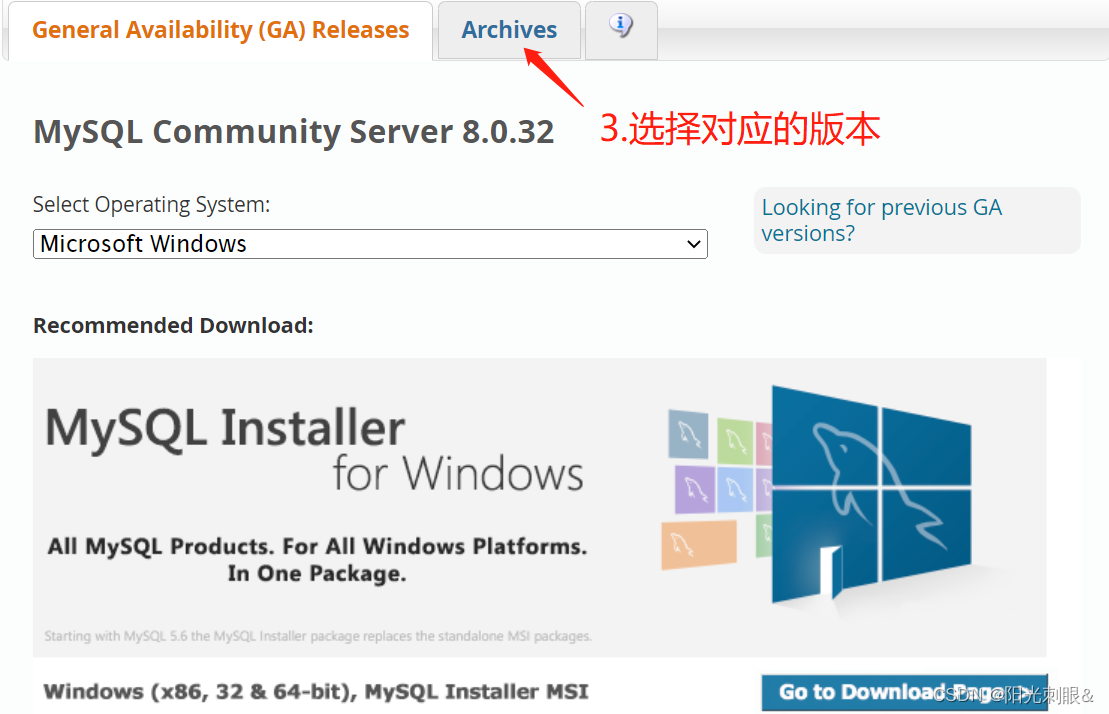
根据你电脑的版本选择下载对应的ZIP文件,我的电脑是64位的,因此选择这项进行下载,点击Download会进入以下界面: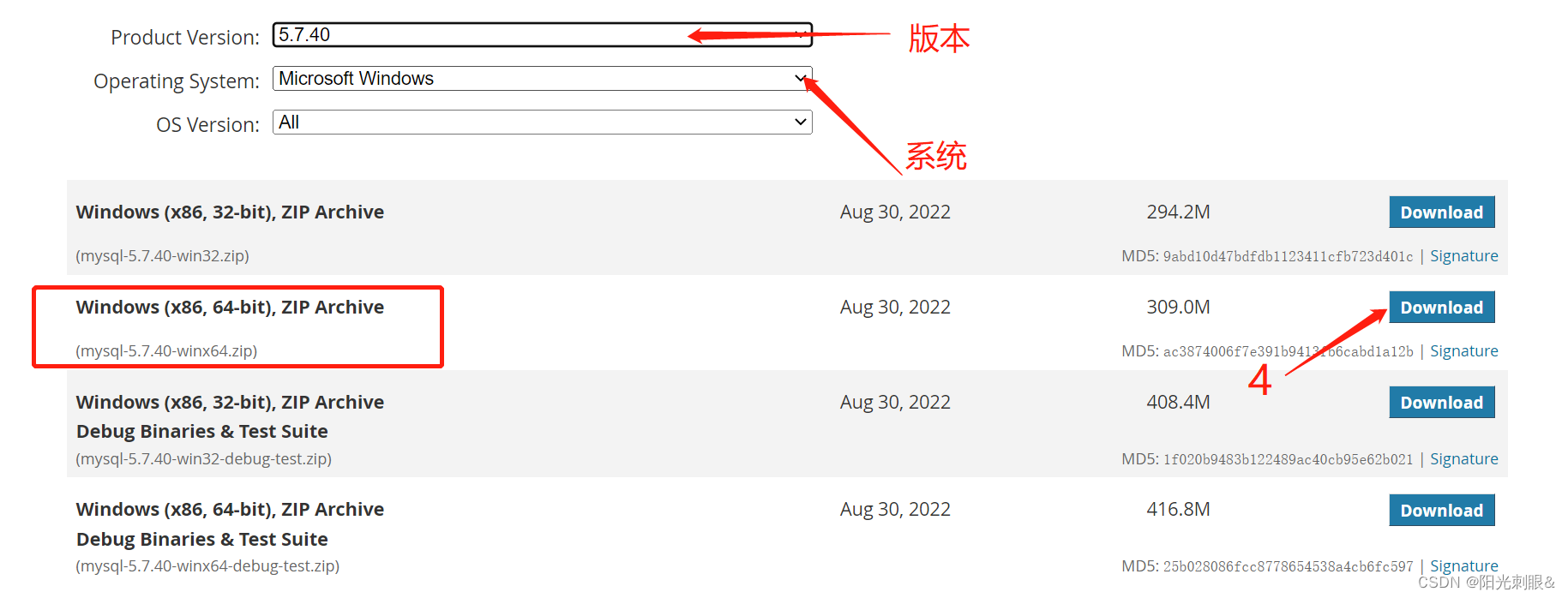
点击【No thanks,just start my download】不登录直接下载,等待一会有下载弹窗。

3、解压下载的mysql文件
下载完毕后将文件解压到你想保存到的盘和目录内。我是将文件解压到D:\Mysql目录下面。我下载的是5.7.37
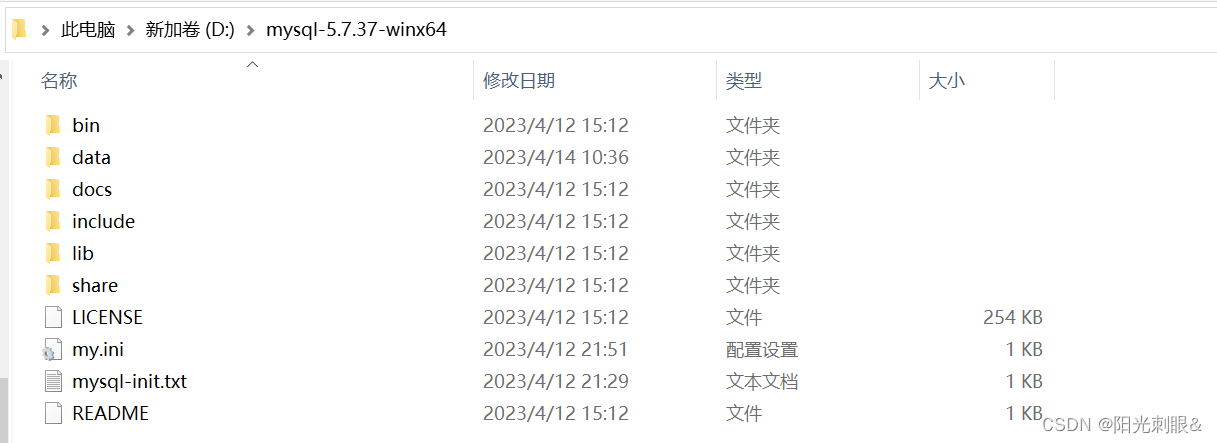
右键此电脑->属性—>高级系统设置—>环境变量—>系统变量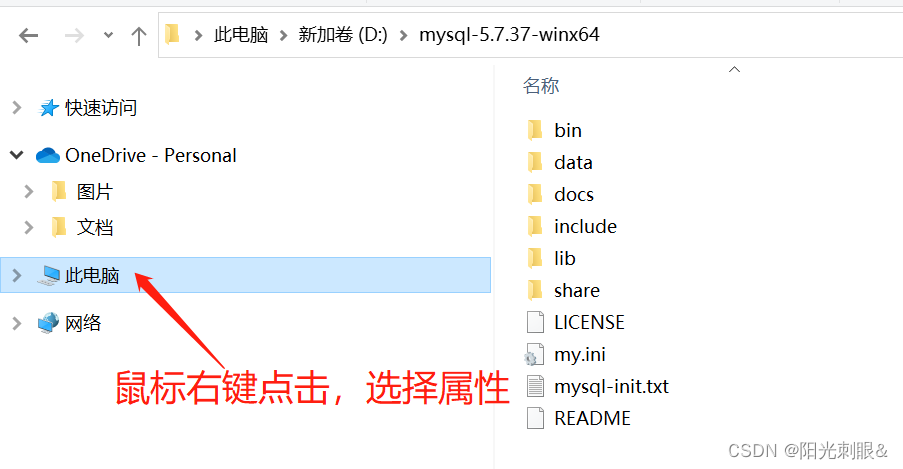
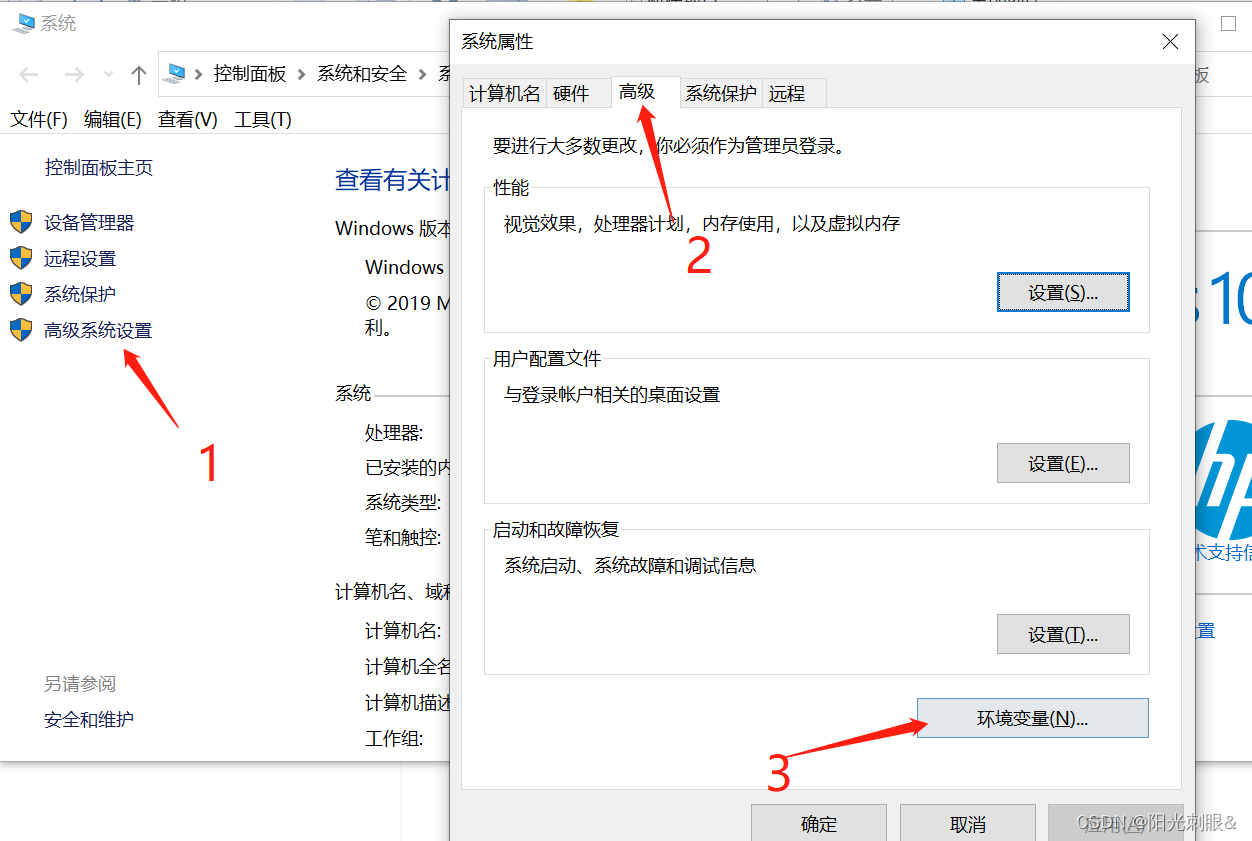
2、点击新建,变量名为:MYSQL_HOME,添加你的mysql-5.7.37-winx64文件夹所在位置。
我的是在D:\Mysql目录下面,如图:
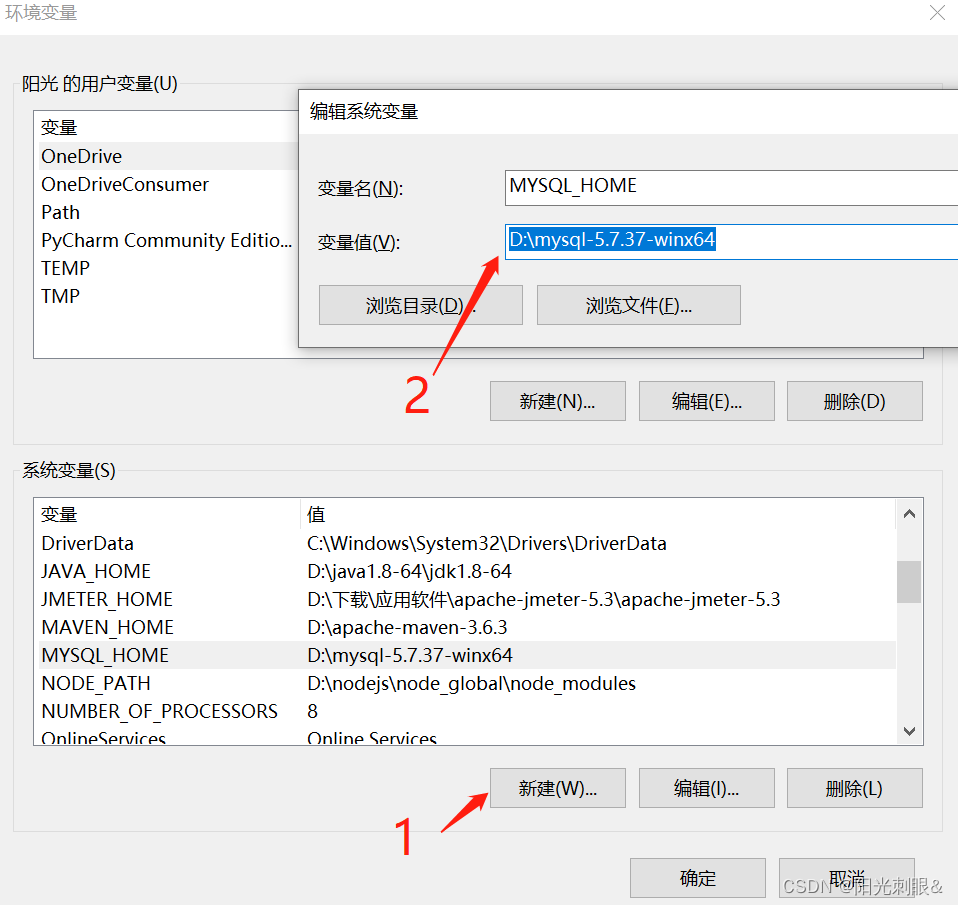
3、编辑Path
复制%MYSQL_HOME%\bin到原有值的后面,如图:
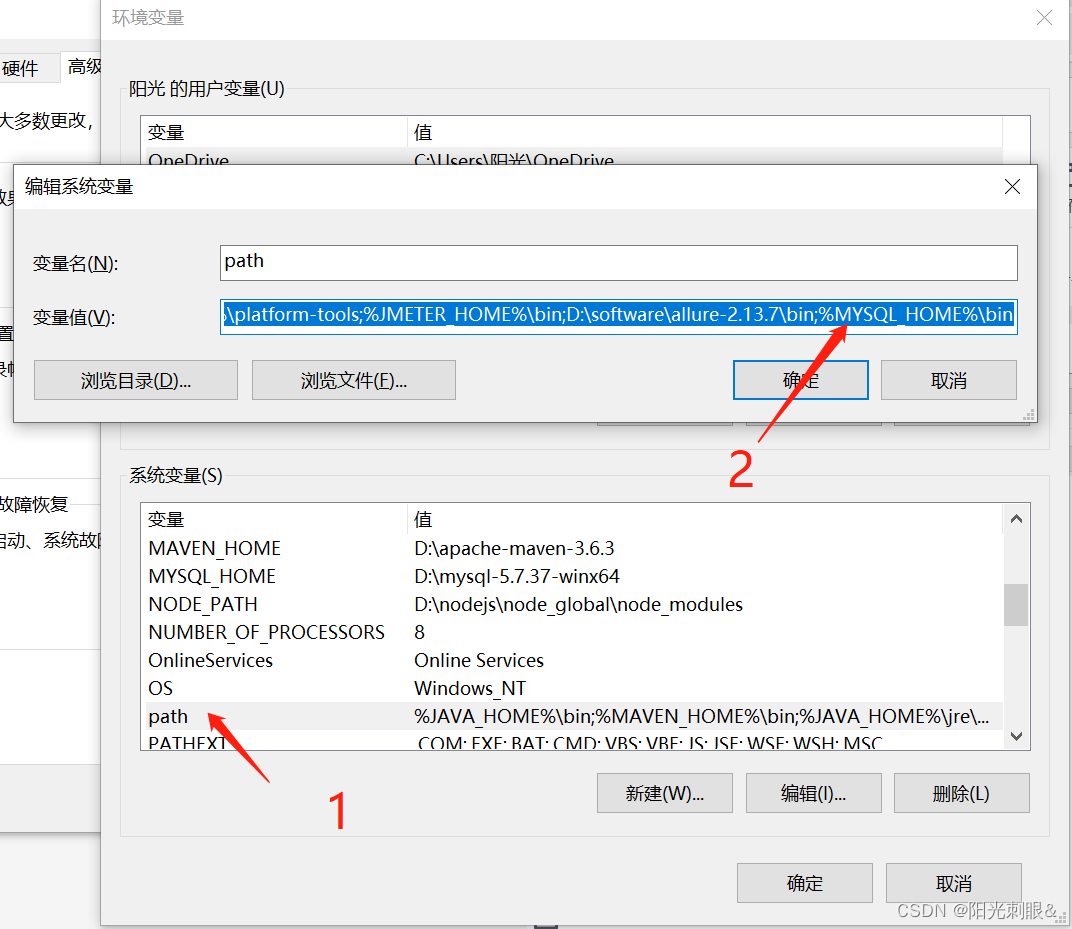
4、配置my.ini文件
在你的mysql-5.7.37-winx64目录下新建my.ini文件,我的是在目录D:\mysql-5.7.37-winx64下新建的
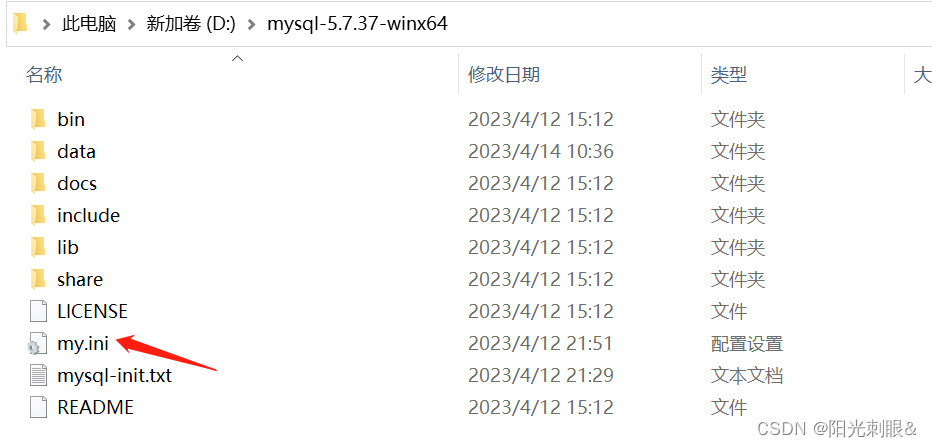
my.ini文件的内容为:如果安装目录不一样,记得修改MySQL的安装路径
[mysqld]#端口号port = 3306#mysql-5.7.27-winx64的路径basedir=D:\mysql-5.7.37-winx64#mysql-5.7.27-winx64的路径+\datadatadir=D:\mysql-5.7.37-winx64\data #最大连接数max_connections=200#编码character-set-server=utf8 default-storage-engine=INNODB sql_mode=NO_ENGINE_SUBSTITUTION,STRICT_TRANS_TABLESskip-grant-tables[mysql]#编码default-character-set=utf8 在输入框内输入cmd,以管理员的身份运行,注意这里一定一定一定要以管理员的身份运行,否则在安装过程中会出现因为管理权限不够而导致的Install/Remove of the Service Denied!(安装/卸载服务被拒绝),这一点非常重要!
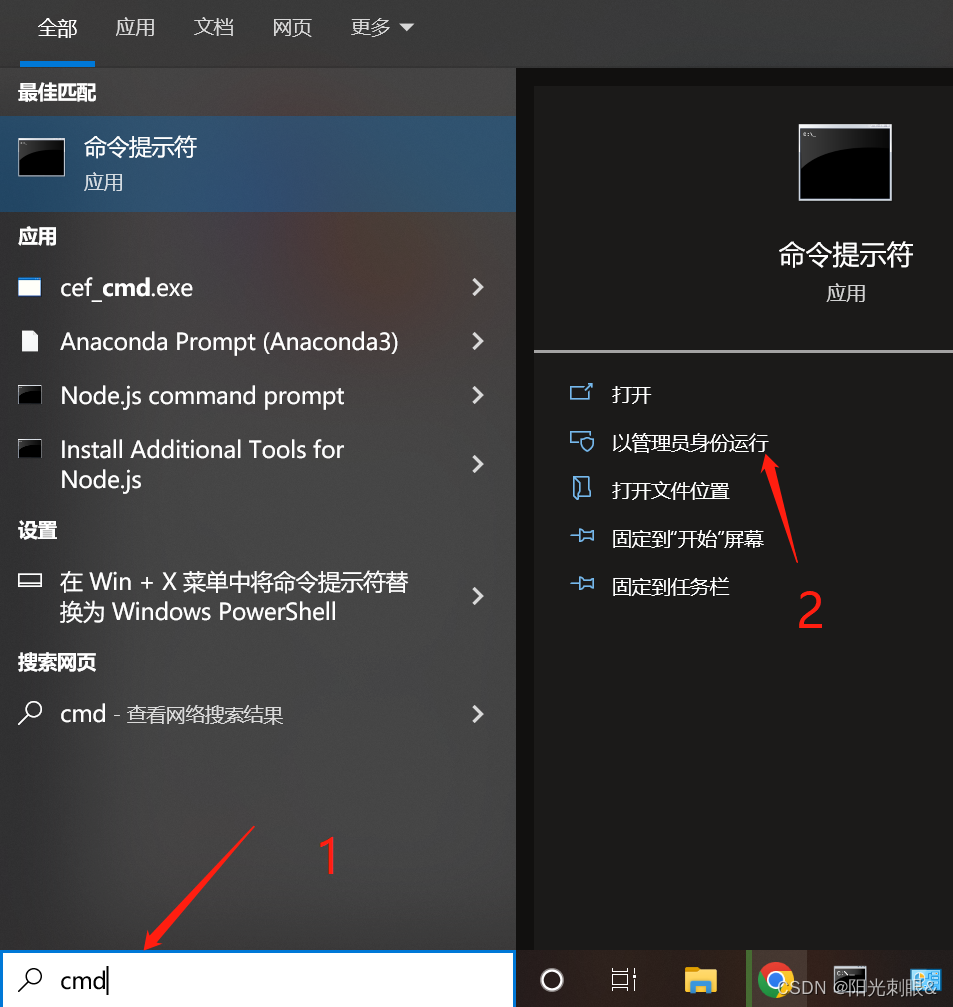
在cmd中进入到D:\mysql-5.7.37-winx64\bin目录下:

2、输入安装命令:mysqld -install,若出现Service successfully installed,证明安装成功;如出现Install of the Service Denied,则说明没有以管理员权限来运行cmd:

然后继续输入命令:mysqld --initialize,此时不会有任何提示:

再输入启动命令:net start mysql,出现以下提示证明MySQL启动成功:
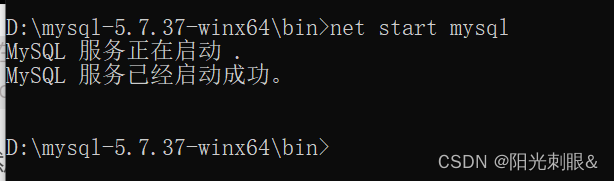
设置密码主要是为了解决:ERROR 1045 (28000): Access denied for user ‘root’@‘localhost’ (using passWord: NO)的问题
1、首先停止MySQL服务,输入命令行 net stop mysql

找到my.ini,在[mysqld]字段下任意一行添加skip-grant-tables,保存即可:
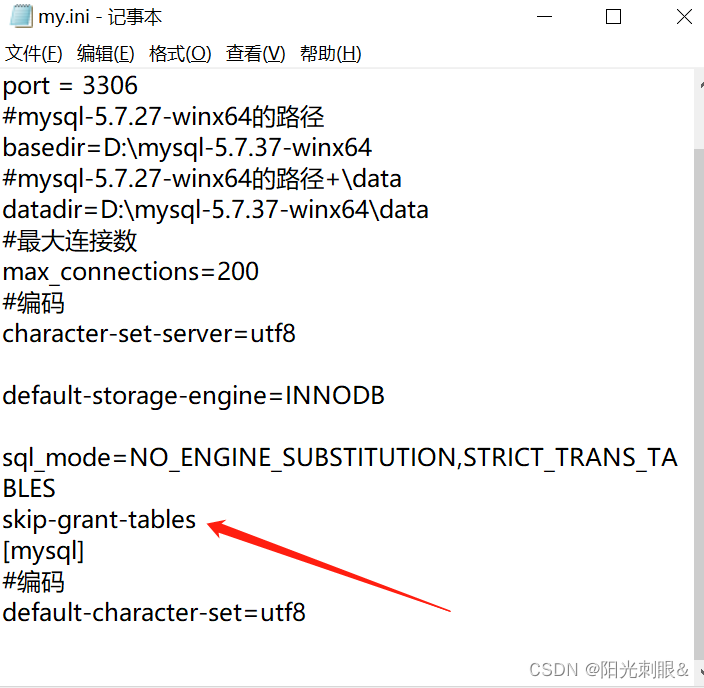
2、重启MySQL,输入启动命令:net start mysql,出现以下提示证明MySQL启动成功:mysql必须在启动的状态才能进行修改。
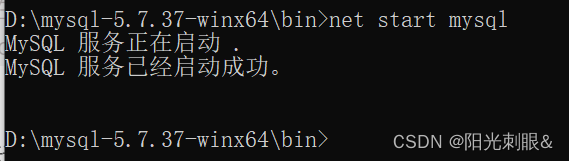
也可以通过搜索“服务”进行修改或查看。
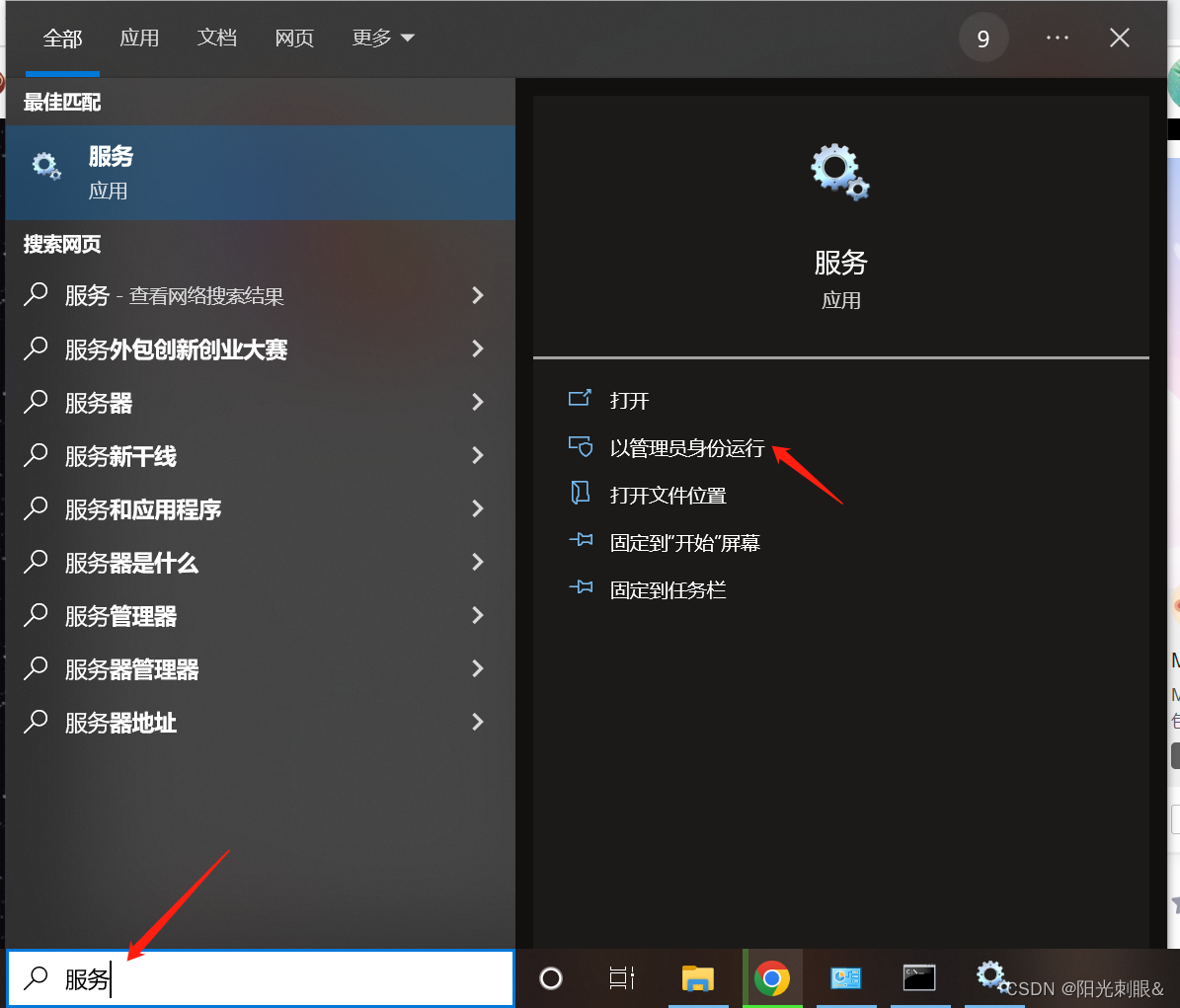
也可以在这里点击开启或停止
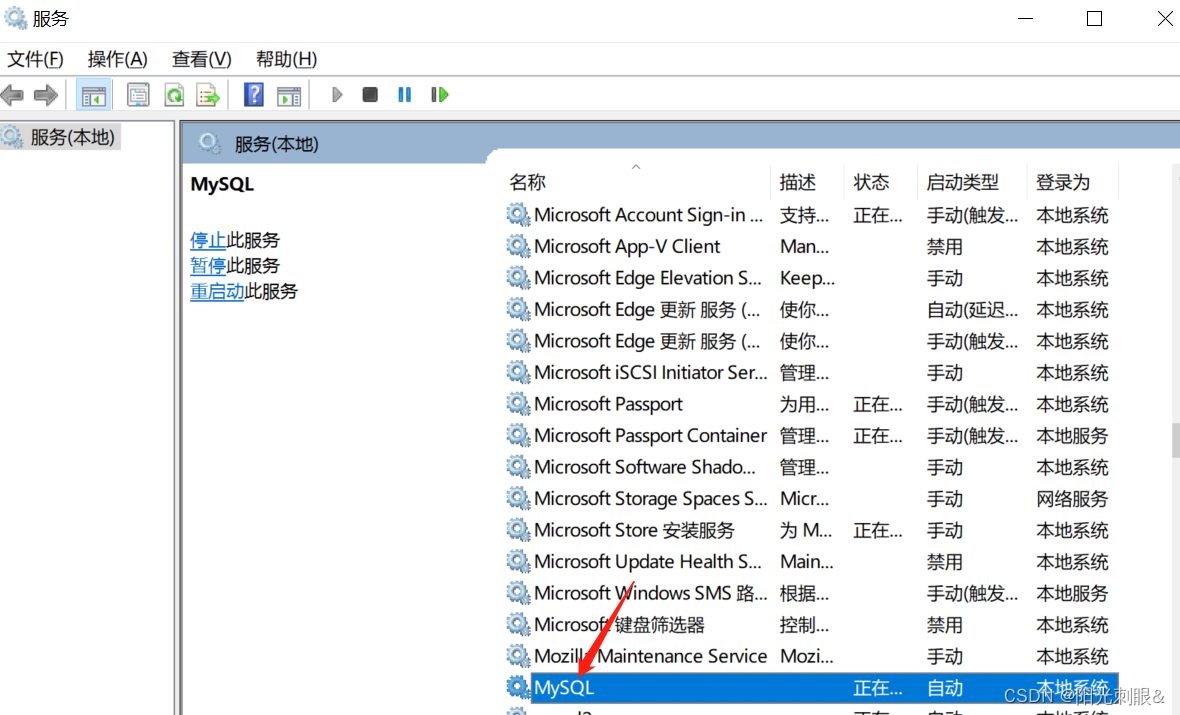
在输入命令mysql -u root -p,不需要输入密码,直接回车:
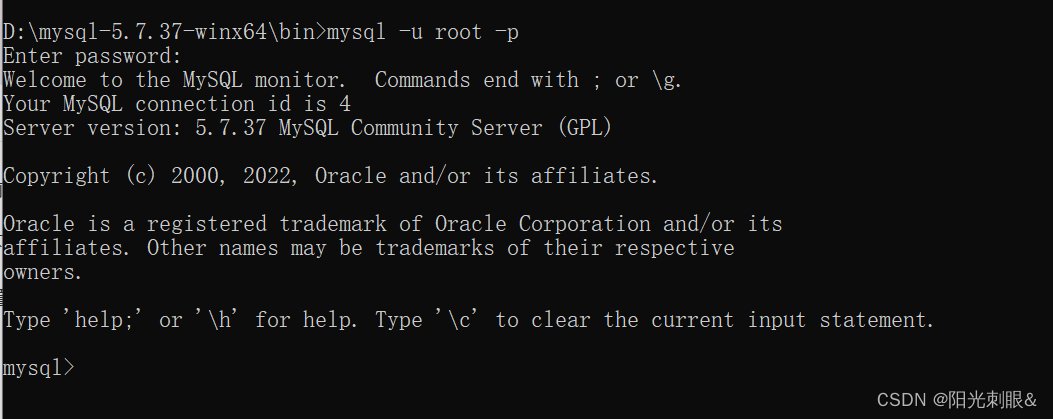
4、输入命令行use mysql,进入数据库:
如图:已经成功进入了。
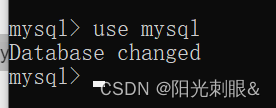
5、输入命令行update user set authentication_string=password("xxxxxx") where user="root";
xxxxxx是你设置的新密码,回车后出现以下信息,证明修改成功!
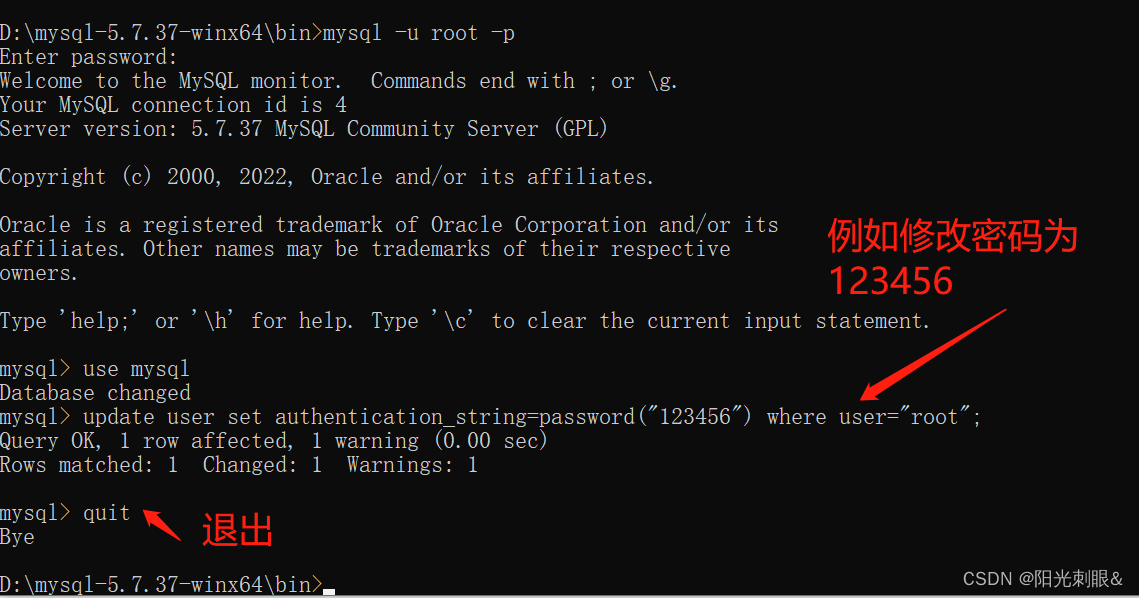
6、最后恭喜完成啦!可以搭配navict,连接数据库,进行使用!
端口号,对应my.ini文件中的端口号(默认3306:如果端口号被占用,可自行修改)
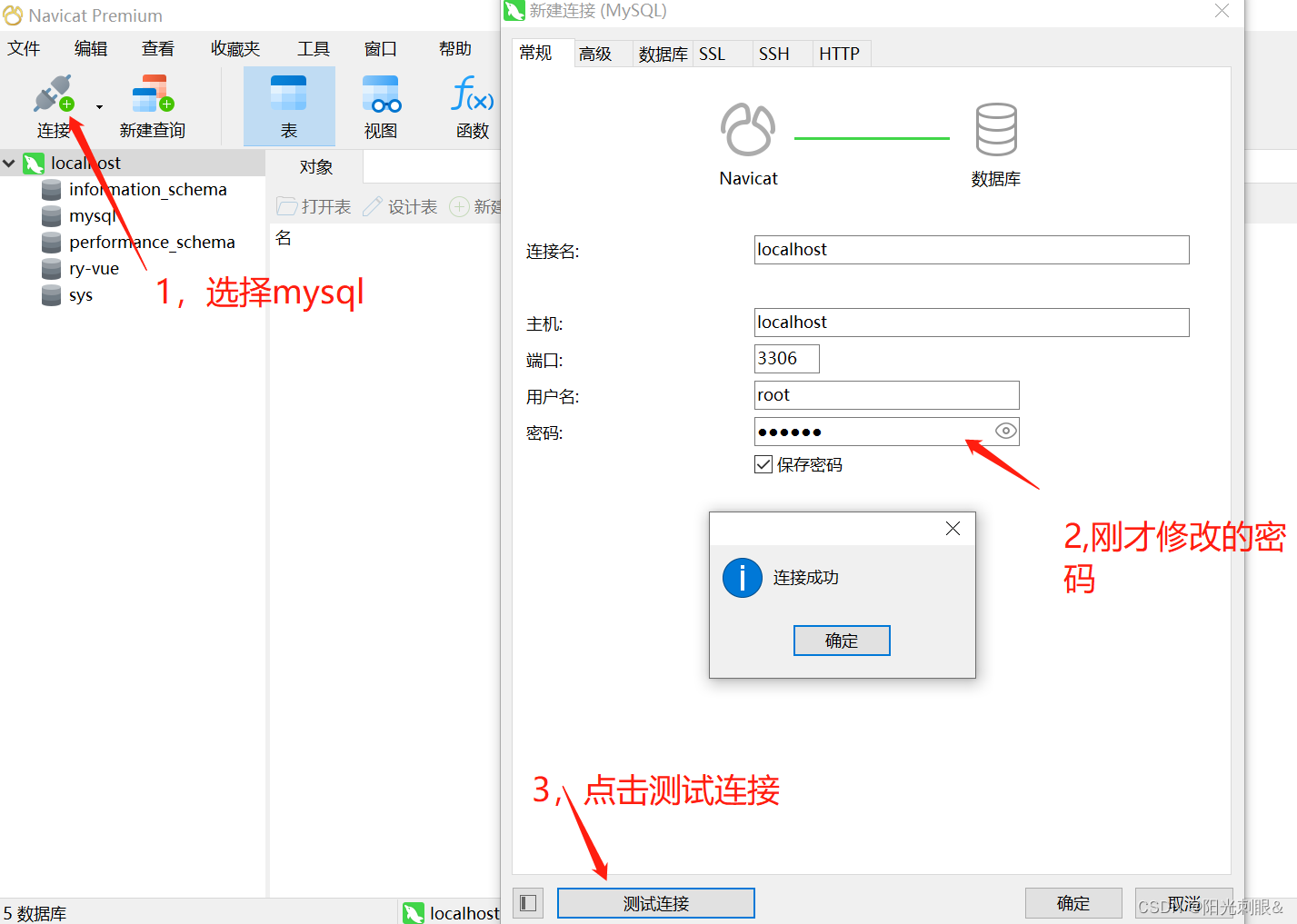
来源地址:https://blog.csdn.net/weixin_50320299/article/details/130195772
--结束END--
本文标题: mysql5.7(win10)安装超详细图文讲解
本文链接: https://www.lsjlt.com/news/399801.html(转载时请注明来源链接)
有问题或投稿请发送至: 邮箱/279061341@qq.com QQ/279061341
下载Word文档到电脑,方便收藏和打印~
2024-05-16
2024-05-16
2024-05-16
2024-05-15
2024-05-15
2024-05-15
2024-05-15
2024-05-15
2024-05-15
2024-05-15
回答
回答
回答
回答
回答
回答
回答
回答
回答
回答
0